
Khi bạn cố gắng nâng cấp hoặc tải xuống bất kỳ ứng dụng nào khỏi thị trường phát, đôi khi bạn có thể gặp lỗi "chờ tải xuống". Trong bài viết này, chúng tôi sẽ nói lý do tại sao cô ấy phát sinh và cách khắc phục nó.
"Chờ đợi tải xuống" trong thị trường Google Play
Một lỗi được chỉ định có thể xuất hiện vì nhiều lý do khác nhau, từ kết nối internet không ổn định / chậm hoặc hoạt động không chính xác của ổ đĩa ngoài và kết thúc bằng một lỗi nghiêm trọng trong các ứng dụng hoặc hệ điều hành) hoặc hệ điều hành). Tiếp theo, hãy xem xét tất cả các tùy chọn để loại bỏ lỗi "Chờ đợi tải xuống" trên thị trường Google Play, di chuyển từ đơn giản nhất đến phức tạp và thậm chí khẩn cấp.Ghi chú: Nếu phần mềm chống vi-rút được sử dụng trên điện thoại thông minh Android của bạn hoặc tường lửa (được cài đặt sẵn hoặc được cài đặt sẵn từ cửa hàng ứng dụng, các vai trò ở đây không phát), trước khi bạn bắt đầu giải quyết mục nhiệm vụ được lên tiếng trong tiêu đề, hãy bật nó tắt, và thậm chí tốt hơn - xóa nó. Một lỗi có thể xảy ra trong lỗi của họ, và nếu như vậy, thì việc triển khai các khuyến nghị được đề xuất dưới đây sẽ không đưa ra kết quả tích cực.
Phương pháp 1: Khởi động lại thiết bị
Hầu hết các lỗi có thể xảy ra từ một thất bại nhỏ trong hệ thống, sửa chữa sẽ giúp ban đầu khởi động lại tiện ích. Khởi động lại thiết bị của bạn và thử tải xuống hoặc cập nhật lại ứng dụng.
Phương pháp 2: Tìm kiếm kết nối Internet ổn định
Một lý do khác có thể là Internet hoạt động không chính xác trên thiết bị. Lỗi có thể đóng vai trò kết thúc hoặc kết thúc lưu lượng trên thẻ SIM hoặc ngắt hợp chất Wi-Fi. Kiểm tra chúng trong trình duyệt và, nếu mọi thứ hoạt động, sau đó đi đến cách tiếp theo.Phương pháp 3: Bản đồ flash
Ngoài ra để làm việc thị trường chơi có thể ảnh hưởng đến thẻ Flash được cài đặt trong thiết bị. Đảm bảo hoạt động và hiệu suất ổn định của nó với đầu đọc thẻ hoặc tiện ích khác hoặc chỉ cần xóa nó và cố gắng tải xuống ứng dụng mong muốn.
Phương pháp 4: Ứng dụng tự động cập nhật tại thị trường Play
Khi tải xuống một ứng dụng mới, thông báo chờ cũng có thể xuất hiện do thực tế là đã cài đặt trước đó hiện đang được cập nhật. Điều này có thể xảy ra nếu tự động cập nhật "Luôn luôn" hoặc "chỉ thông qua Wi-Fi" được chọn trong cài đặt của Google.
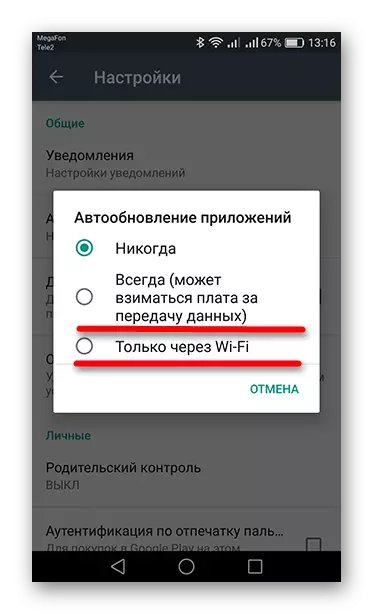
- Để tìm hiểu về việc cập nhật các ứng dụng, hãy đến thị trường tấm và nhấn vào ba dải cho biết nút "menu" ở góc trên bên trái của màn hình. Bạn cũng có thể gọi nó, đã dành ngón tay từ cạnh trái của màn hình bên phải.
- Tiếp theo, đi đến tab "Ứng dụng và trò chơi" của tôi.
- Nếu bạn có giống như trên ảnh chụp màn hình bên dưới, nó sẽ đợi kết thúc bản cập nhật, sau đó tiếp tục tải xuống. Hoặc bạn có thể dừng mọi thứ bằng cách nhấp vào thập giá trước các ứng dụng đã cài đặt.
- Nếu, đối diện tất cả các ứng dụng có nút "cập nhật", lý do cho "kỳ vọng tải xuống" nên được tìm kiếm ở nơi khác.




Bây giờ chúng tôi chuyển sang các giải pháp phức tạp hơn.
Phương pháp 5: Chơi dữ liệu thị trường Làm sạch
- Trong "Cài đặt" của thiết bị, hãy chuyển đến tab "Ứng dụng".
- Tìm danh sách "Chơi Market" trong danh sách và đi đến nó.
- Trên các thiết bị có phiên bản Android 6.0 trở lên, đi đến phần "Bộ nhớ" và sau đó nhấn các nút "Xóa Cache" và "Đặt lại" bằng cách xác nhận tất cả các hành động này trong cửa sổ bật lên sau khi nhấp. Trên các phiên bản trước, các nút này sẽ nằm trong cửa sổ đầu tiên.
- Để sửa lỗi, hãy chuyển đến "Menu" và nhấn "Xóa các bản cập nhật", sau đó nhấp vào "OK".
- Tiếp theo sẽ bị xóa cập nhật và khôi phục phiên bản gốc của thị trường Play. Vài phút sau, với kết nối Internet ổn định, ứng dụng sẽ được cập nhật độc lập cho phiên bản hiện tại và lỗi tải xuống phải là vực thẳm.
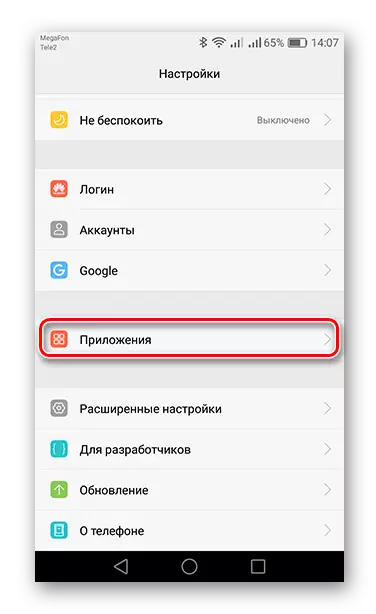



Phương pháp 6: Xóa và thêm tài khoản Google
- Để xóa dữ liệu tài khoản Google khỏi thiết bị, hãy chuyển đến "Tài khoản" trong "Cài đặt".
- Chuyển đến bước tiếp theo trong Google.
- Bây giờ nhấn nút dưới dạng giỏ có chữ ký "Xóa tài khoản" và xác nhận hành động bằng cách chạm lại dọc theo nút tương ứng.
- Tiếp theo, để tiếp tục hoạt động của tài khoản, hãy truy cập mục Tài khoản và chuyển đến "Thêm tài khoản".
- Từ danh sách đề xuất, chọn Google Google.
- Sau đây sẽ hiển thị một cửa sổ để thêm tài khoản nơi bạn có thể nhập hiện tại hoặc tạo một tài khoản mới. Kể từ lúc này, bạn có một tài khoản, sau đó trong dòng thích hợp, hãy nhập số điện thoại hoặc email mà nó đã được đăng ký trước đó. Để đi đến bước tiếp theo, nhấp vào "Tiếp theo".
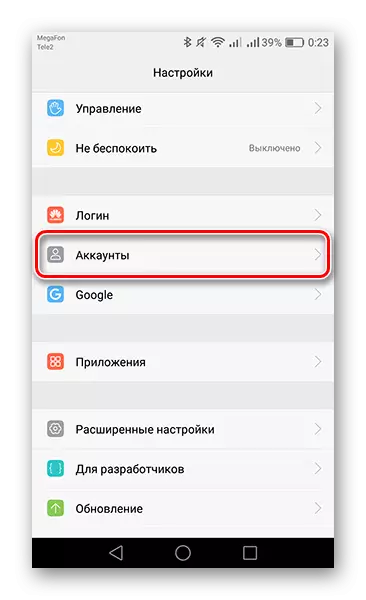



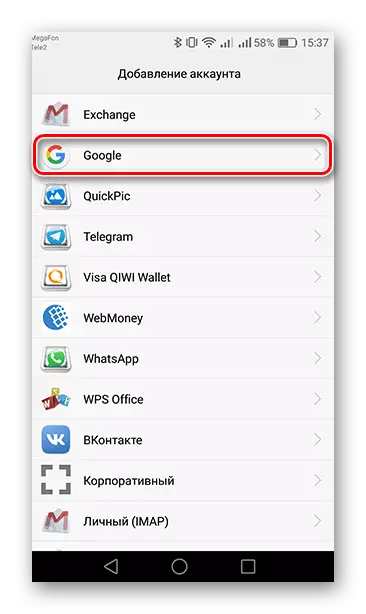
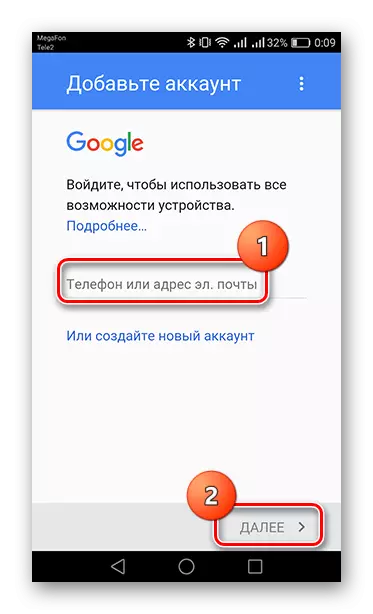

Sau đó, bạn có thể sử dụng thị trường chơi.
Phương pháp 7: Đặt lại tất cả các cài đặt
Nếu sau tất cả các thao tác từ thị trường chơi, lỗi "chờ tải xuống" tiếp tục xuất hiện, sau đó mà không cần đặt lại các cài đặt bạn không thể làm. Để làm quen với cách xóa tất cả thông tin khỏi thiết bị và trả về cài đặt gốc, đi đến liên kết được chỉ định bên dưới.
Đọc thêm: Đặt lại các cài đặt trên Android
Như có thể thấy, các giải pháp cho vấn đề này khá nhiều và thoát khỏi nó chủ yếu không thể nhiều hơn trong một phút.
